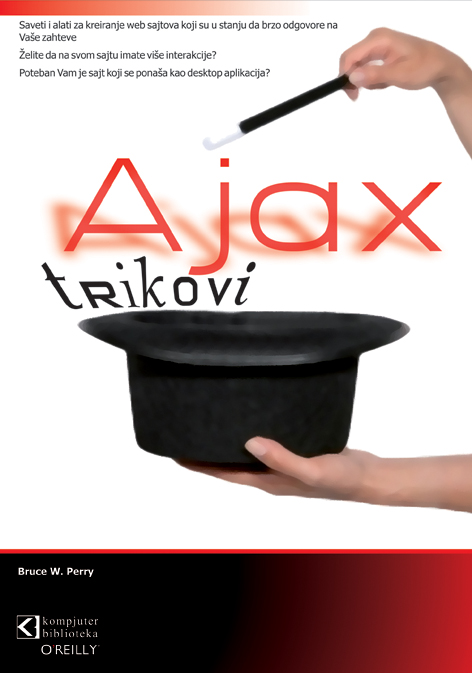

Prvi problem se odnosi na zaglavljivanje pomoćnog programa za instalaciju, odnosno takozvanog instalacionog čarobnjaka (Installation Wizard). Možete koliko god hoćete čekati da čarobnjak obavi svoj posao, a da pritom ne dobijete nikakav rezultat. On će, jednostavno, ući u beskonačnu petlju. Najverovatniji uzrok ove neprijatne situacije leži u Windows Update Manager-u, koji tvrdoglavo pokušava da sa Interneta preuzme i instalira softverske dopune (updates) za Internet Explorer 7. Naime, polje za potvrdu (check box) koje nalaže da se ažuriranje izvrši već prilikom instaliranja IE7, štiklirano je po podrazumevanoj vrednosti (by default), tako da je Update Manager prinuđen da preko aktivne Internet konekcije traži najnovije softverske dopune za IE7. Veoma je moguće da ovaj pomoćni program neće biti u stanju da preuzme i instalira pomenute dopune, usled čega proces instalacije Internet Explorera 7 neće moći da se nastavi, već će upasti u beskonačno dugačak standby režim.
Da biste otklonili ovaj problem, pre otpočinjanja instalacione procedure proverite da li ste isključili sledeću opciju: “Install the latest updates for Internet Explorer and the Microsoft Windows Malicious Software Removal Tool (recommended)”. Na taj način, neophodne softverske dopune neće biti preuzete i instalirane tokom samog procesa instalacije, ali to kasnije možete učiniti kad god poželite, korišćenjem pomoćnog programa Windows Update.
Postoji još jedna situacija u kojoj dolazi do prekida procesa instalacije Internet Explorera 7, pri čemu se na ekranu pojavljuje sledeća poruka:
Internet Explorer 7 could not be installed. You must restart your system to confirm that any changes to your system are undone.
Nakon što restartujete računar, sledite link "Internet Explorer Troubleshooting" koji će se pojaviti na vašem desktopu, kako biste dobili opširnije informacije.
Ovo se događa iz dva moguća razloga: ili postoje određena ograničenja koja su primenjena na neke ključeve registra, fajlove i foldere, ili je pak neka od bezbednosnih aplikacija na vašem računaru procenila da se instalacionom paketu IE7 ne može 100% verovati.
Microsoft preporučuje da prilikom instaliranja IE7 obavezno isključite sve antivirusne i antispyware programe, jer oni, usled brojnih ograničenja koje nameću, mogu biti uzrok neuspele instalacije IE7. Kao praktičan primer, članovi Microsoft-ovog tima za podršku navode program Webroot SpySweeper, koji u sebi sadrži komponentu pod nazivom IE Hijack shield, koja ne dozvoljava instaliranje ovog web čitača. Stoga ovaj “štit” (shield) mora biti deaktiviran tokom procesa instalacije, i ponovo aktiviran tek nakon njenog završetka.
Još jedan način otkrivanja uzroka neuspele instalacije, sastoji se u pregledu instalacionog log fajla (dnevnika), koji je smešten unutar sistemskog Windows foldera pod imenom IE7.log. Kada otvorite ovaj fajl, negde na njegovom kraju potražite sledeći tekst: “IECUSTOM: Key is still unwriteable”. U ovom stringu će biti navedeni problemi koji su se javili prilikom instalacije. Najčešće se radi o tome da je neki od pod-ključeva registra inkriminisan. Uz pomoć Registry Editora, pronađite subkey o kojem je reč, pa preko menija Edit izvršite odgovarajuću modifikaciju dozvola (permissions), kako biste svim članovima korisničke grupe Administrators dodelili dozvole za očitavanje (read) i upisivanje (write) podataka. Zatim kliknite na dugme Apply i izađite iz editora registra.
Sada ponovo pokrenite proces instalacije Internet Explorera 7. Imajte u vidu da ćete opisani postupak možda morati da više puta ponovite, dok ne otklonite sve probleme u vezi dozvola, na svim ključevima registra koji učestvuju u procesu instalacije IE7.
Još jedan od mogućih problema odnosi se na proceduru kreiranja rezervne kopije (backup) trenutno aktuelne verzije Internet Explorera. Naime, u toku instaliranja IE7, prethodna verzija Explorera mora biti backup-ovana ili ažurirana (updated). Ako se ispostavi da to nije moguće, čitav instalacioni proces pada u vodu. Da biste proverili da li se radi o ovom uzroku, otvorite maločas pomenuti ie7.log fajl, pa u njemu potražite sledeći string: “ArchiveFileForUninstall:ArchiveSingleFile Cancelled”. Ukoliko ga ne pronađete, znači da je sve u redu, odnosno da problem ne leži u backupovanju ili ažuriranju prethodne verzije Internet Explorera.
U suprotnom, ako u instalacionom log fajlu pronađete nešto poput ovoga:
Time_stamp: ArchiveFileForUninstall:ArchiveSingleFile Cancelled
Time_stamp: DoInstallation:UpdSpCommitFileQueue for AlwaysQueue Failed: 0x4c7,
onda ćete, preko menija Run, morati da izdate sledeću komandu:
Za korisnike Windows XP-a
echo y| cacls "%CommonProgramFiles%Microsoft SharedVGXvgx.dll" /P BUILTINUsers:R "BUILTINPower Users:C" BUILTINAdministrators:F "NT AUTHORITYSYSTEM:F"
Za Windows Server 2003
echo y| cacls "%CommonProgramFiles%Microsoft SharedVGXvgx.dll" /P BUILTINUsers:R "BUILTINPower Users:C" BUILTINAdministrators:F "NT AUTHORITYSYSTEM:F" "NT AUTHORITYTERMINAL SERVER USER:C"
Nakon toga, ponovo pokrenite proces instalacije, koji bi sada trebalo da se izvrši bez ikakvih problema.
© Sva prava pridržana, Kompjuter biblioteka, Beograd, Obalskih radnika 4a, Telefon: +381 11 252 0 272 |
||